百盛电脑系统安装,百盛电脑主机系统重新安装指南
百盛电脑主机系统重新安装指南

随着电脑使用时间的增长,系统可能会出现各种问题,如运行缓慢、软件冲突等。这时,重新安装系统是一个有效的解决方案。本文将为您详细介绍如何在百盛电脑主机上重新安装系统。
准备工作
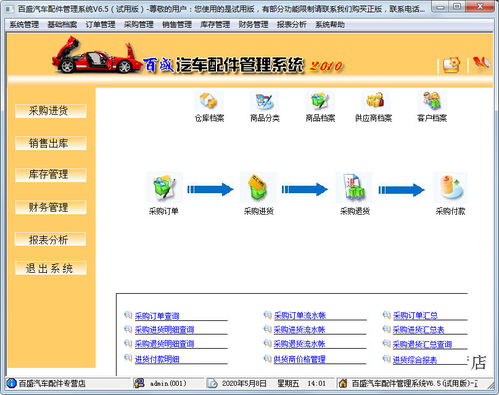
在开始安装系统之前,请确保您已经做好了以下准备工作:
准备一张Windows安装盘或U盘。
备份重要数据,以防在安装过程中丢失。
关闭所有外部设备,如打印机、扫描仪等。
确保电脑电源充足,避免安装过程中断电。
进入BIOS设置

首先,您需要进入BIOS设置,将启动顺序设置为从光盘或U盘启动。以下是进入BIOS设置的步骤:
重启电脑,在启动过程中按下相应的键进入BIOS设置。通常,这个键是F2、F10或DEL键,具体取决于您的电脑型号。
在BIOS设置界面中,找到“Boot”或“Boot Options”选项。
将启动顺序设置为从光盘或U盘启动。如果使用U盘,请确保选择正确的USB设备。
保存设置并退出BIOS。
开始安装系统
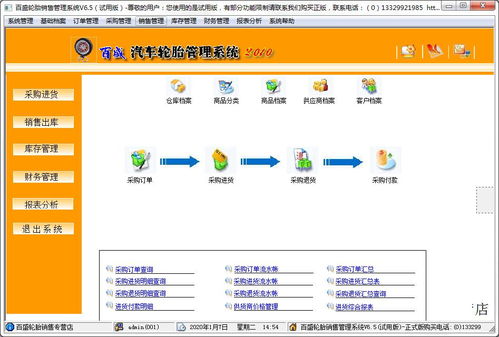
完成BIOS设置后,将Windows安装盘或U盘插入电脑,重启电脑。以下是安装系统的步骤:
电脑从光盘或U盘启动后,会出现一个安装界面。选择“安装Windows”选项,然后按Enter键。
选择安装类型,这里我们选择“自定义:仅安装Windows(高级)”。
选择要安装Windows的分区,如果需要,可以创建新的分区。选择完成后,点击“下一步”。
等待系统安装,这个过程可能需要一段时间。
安装完成后,按照提示设置用户账户和密码。
安装驱动程序

安装完系统后,您需要安装必要的驱动程序,以确保电脑硬件正常工作。以下是安装驱动程序的步骤:
将百盛电脑的驱动光盘插入光驱,或者从官方网站下载驱动程序。
运行驱动安装程序,按照提示进行安装。
如果安装过程中遇到问题,可以尝试重新启动电脑,或者联系百盛电脑的客服寻求帮助。
完成安装
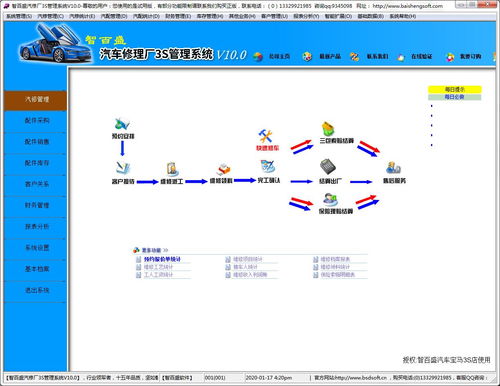
安装完驱动程序后,您的百盛电脑主机系统就重新安装完成了。此时,您可以开始使用电脑,享受流畅的运行体验。
通过以上步骤,您可以在百盛电脑主机上成功重新安装系统。如果在安装过程中遇到任何问题,请及时寻求帮助,以确保系统安装顺利进行。祝您使用愉快!
